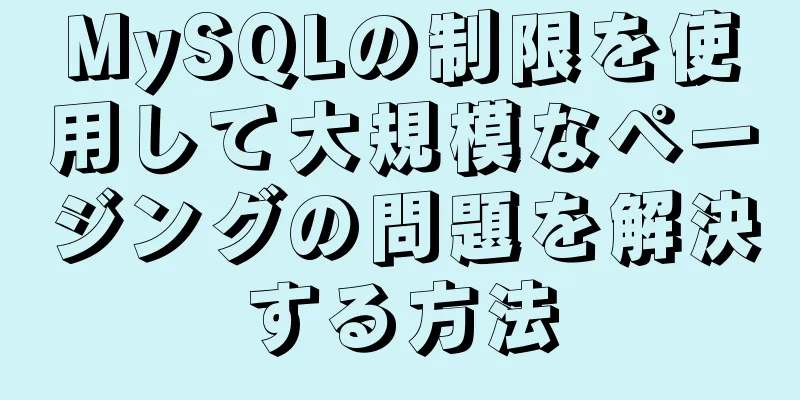Dockerでnginxを実行し、ローカルディレクトリをイメージにマウントする方法

|
1 hupからイメージを取得する docker プル nginx 2 マウントするディレクトリを作成する
mkdir -p /data/nginx/{conf,conf.d,html,logs}3 コンテナを起動する前に設定ファイルが必要です 3.1 vim /data/conf/nginx.conf
ユーザー nginx;
ワーカープロセス 1;
error_log /var/log/nginx/error.log 警告;
pid /var/run/nginx.pid;
イベント {
ワーカー接続 1024;
}
http {
/etc/nginx/mime.types を含めます。
デフォルトタイプ アプリケーション/オクテットストリーム;
log_format main '$remote_addr - $remote_user [$time_local] "$request" '
'$status $body_bytes_sent "$http_referer" '
'"$http_user_agent" "$http_x_forwarded_for"';
access_log /var/log/nginx/access.log メイン;
ファイル送信オン;
#tcp_nopush オン;
キープアライブタイムアウト65;
#gzip オン;
/etc/nginx/conf.d/*.conf を含めます。
}3.2 vim /data/nginx/conf.d/default.conf
サーバー{
聞く 80;
server_name ローカルホスト;
#文字セット koi8-r;
#access_log /var/log/nginx/log/host.access.log メイン;
位置 / {
ルート /data/nginx/html;
# ルート /usr/nginx/html;
インデックス index.html index.htm;
自動インデックスオン;
try_files $uri /index/index/page.html;
#try_files $uri /index/map/page.html;
}
#エラーページ 404 /404.html;
# サーバーのエラーページを静的ページ /50x.html にリダイレクトします
#
エラーページ 500 502 503 504 /50x.html;
場所 = /50x.html {
ルート /usr/share/nginx/html;
}
# PHP スクリプトを 127.0.0.1:80 で listen している Apache にプロキシします
#
#場所 ~ \.php$ {
# プロキシパス http://127.0.0.1;
#}
# PHP スクリプトを 127.0.0.1:9000 で待機している FastCGI サーバーに渡します
#
#場所 ~ \.php$ {
#ルートhtml;
#fastcgi_pass 127.0.0.1:9000;
# fastcgi_index インデックス.php;
# fastcgi_param SCRIPT_FILENAME /scripts$fastcgi_script_name;
#fastcgi_params を含めます。
#}
# Apacheのドキュメントルートが.htaccessファイルへのアクセスを拒否する
# nginxのものと一致します
#
#場所 ~ /\.ht {
# すべて拒否;
#}
}
4 コンテナを起動する #コンテナ内の nginx のポート 80 をローカルのポート 81 にマップします。docker run --name nginx81 -d -p 81:80 -v /data/nginx/html:/usr/share/nginx/html -v /data/nginx/conf/nginx.conf:/etc/nginx/nginx.conf -v /data/nginx/logs:/var/log/nginx -v /data/nginx/conf.d:/etc/nginx/conf.d -d nginx:latest 5 起動したコンテナを表示する [root@dc01 ~]# docker ps コンテナID イメージ コマンド 作成ステータス ポート名 fa56f865bd26 nginx:latest "nginx -g 'daemon of..." 4 週間前 3 秒前にアップ 0.0.0.0:80->80/tcp vigilant_swirles [root@dc01 ~]# 6 Webページアクセス nginx
以上がこの記事の全内容です。皆様の勉強のお役に立てれば幸いです。また、123WORDPRESS.COM を応援していただければ幸いです。 以下もご興味があるかもしれません:
|
<<: Windows 10 で MySQL を完全に削除してアンインストールする方法
>>: JavaScript を使用してタイムラインとアニメーション効果を実装するためのサンプル コード (フロントエンドのコンポーネント化)
推薦する
ページングのどのページでMySQLのレコードをクエリするか
序文実際には、次のような問題に遭遇する可能性があります。特定のレコードの ID がわかっていて、その...
ウェブサイトのコンテンツの一部を傍受するための iframe を実装するためのアイデアとコード
コードをコピーコードは次のとおりです。 <div スタイル="幅:630px;高さ:...
js を使用してシンプルなスイッチ ライト コードを実装する
体の部位: <button>ライトのオン/オフを切り替える</button>...
altとtitleの違いの詳しい説明
これら 2 つの属性はよく使用されますが、その違いはまとめられていません。それでは、その使い方をまと...
CSSは、マウスを線の上に置くと線全体の色を変える効果を実現します。
まとめ:以下のように、CSS で指定した行にマウスを置いたときに行全体の色を変更する方法を示します。...
Vue で CSS カスタム変数を使用する方法
目次CSS カスタム変数機能は古くから存在していますが、実際の開発ではあまり使用されていません。その...
レスポンシブ原則と Vue2.0/3.0 の違いについての簡単な分析
序文vue3.0 が正式にリリースされて以来、多くの友人が vue3.0 に切り替えました。ここでは...
最もよく使用されるJavaScriptイベントについて詳しく学ぶ
目次JavaScript イベント:よく使用されるイベント:イベントアクション要約するJavaScr...
JDKネイティブスレッドプールのバグを修正するTomcatの実装原理
処理能力と同時実行性を向上させるために、Web コンテナは通常、リクエストを処理するタスクをスレッド...
Vue.jsは背景テーブルコンポーネントのカプセル化を管理します
目次問題分析なぜカプセル化なのかパッケージの内容は何ですか?テーブルコンポーネントをカプセル化するデ...
CSS3 で作成した本のページめくり効果
結果:実装コード: html <!-- よろしければハートを付けてください! --> &...
Dockerfile 内の予約語命令の解析処理
目次1. Dockerfile とは何ですか? 2. Dockerfile構築プロセスの分析3. D...
ウェブページの読みやすさを向上させるいくつかの方法
1. 対照的な色を使用します。ここでのコントラストとは、テキストの色と背景色のコントラストを指します...
Vue はネストされたルーティングメソッドの例を実装します
1. ネストされたルーティングはサブルーティングとも呼ばれます。実際のアプリケーションでは、通常、ネ...
Linux CRM デプロイメント コードの詳細な説明
Linuxの基本設定 Linux環境でpython3をコンパイルしてインストールする 1. Linu...